अपने Chrome बुक पर ऐप्स और टैब को साथ-साथ कैसे देखें

Chrome बुक पर सहायक उत्पादकता सुविधाओं में से एक स्क्रीन और एक ही डिस्प्ले पर ऐप्स और टैब को एक साथ विभाजित करने की क्षमता है। यहाँ यह कैसे करना है।
Chrome बुक आपके प्राप्त करने के लिए एक महान उपकरण हैऑनलाइन और क्लाउड-आधारित काम किया। और क्रोम ओएस की सहायक विशेषताओं में से एक आपकी स्क्रीन को विभिन्न एप्लिकेशन से विभाजित करने की क्षमता है। एक ही स्क्रीन पर कई ऐप या टैब को एक साथ दिखाना आपकी प्रोडक्टिविटी बढ़ाने और काम करवाने में मदद कर सकता है।
हो सकता है कि आपको एक तरफ स्प्रेडशीट संपादित करने की आवश्यकता होस्क्रीन के और दूसरे पर स्रोत डेटा देखें। या, यह अधिक इत्मीनान से हो सकता है। YouTube या अन्य वीडियो ऐप को दूसरी ओर चलाने के दौरान आपके पास कोई ईमेल या दस्तावेज़ खुला हो सकता है। यहां इस बात पर एक नज़र है कि फीचर का उपयोग कैसे करें और अपनी स्प्लिट स्क्रीन को कैसे प्रबंधित करें।
Chromebook पर स्प्लिट स्क्रीन का उपयोग करें
आपके Chrome बुक पर स्प्लिट स्क्रीन या "साइड-बाय-साइड व्यू" का उपयोग करना उतना ही काम करता है जितना कि विंडोज पीसी पर। और कुछ तरीके हैं जिनसे आप उन्हें प्रबंधित कर सकते हैं। सबसे पहले, हम ड्रैग एंड ड्रॉप विधि को देखेंगे।
पहला ऐप लॉन्च करें जिसे आप दिखाना चाहते हैं औरबस इसे टाइटल बार से स्क्रीन के बाएँ या दाएँ किनारे पर खींचें। एक रूपरेखा यह दिखाएगी कि स्क्रीन कहाँ होगी और इसे डॉक करने के लिए माउस / ट्रैकपैड को जाने दें। स्क्रीन को रिलीज़ करने से पहले, यह कुछ इस तरह दिखाई देगा:
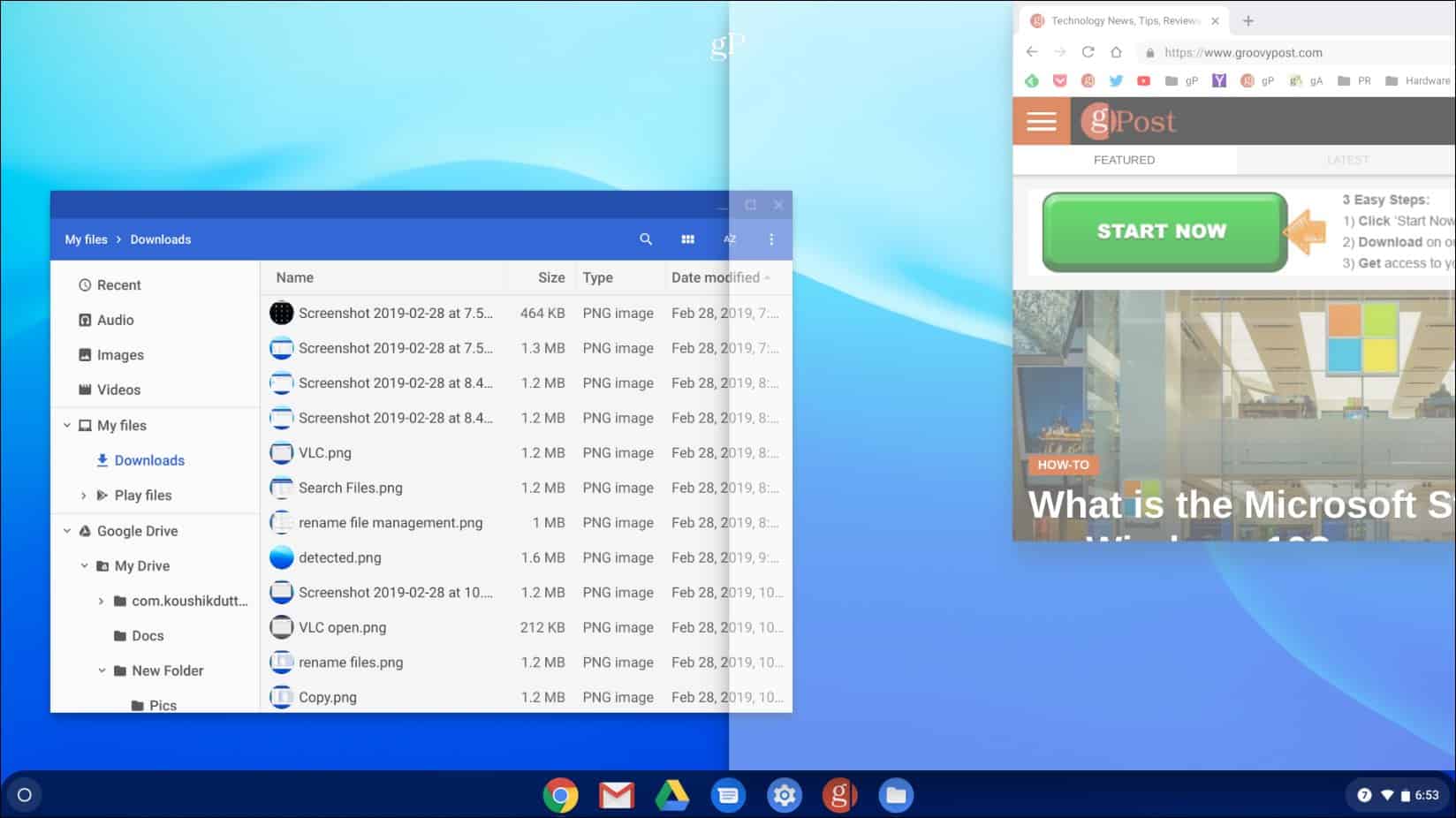
फिर अपना दूसरा ऐप या टैब खोलें और ऐसा ही करें लेकिन इसे स्क्रीन के दूसरी तरफ खींचें और रिलीज़ करें। उदाहरण के लिए, नीचे दिए गए शॉट में मेरे पास फ़ाइलें एप्लिकेशन के साथ क्रोम खुला है।
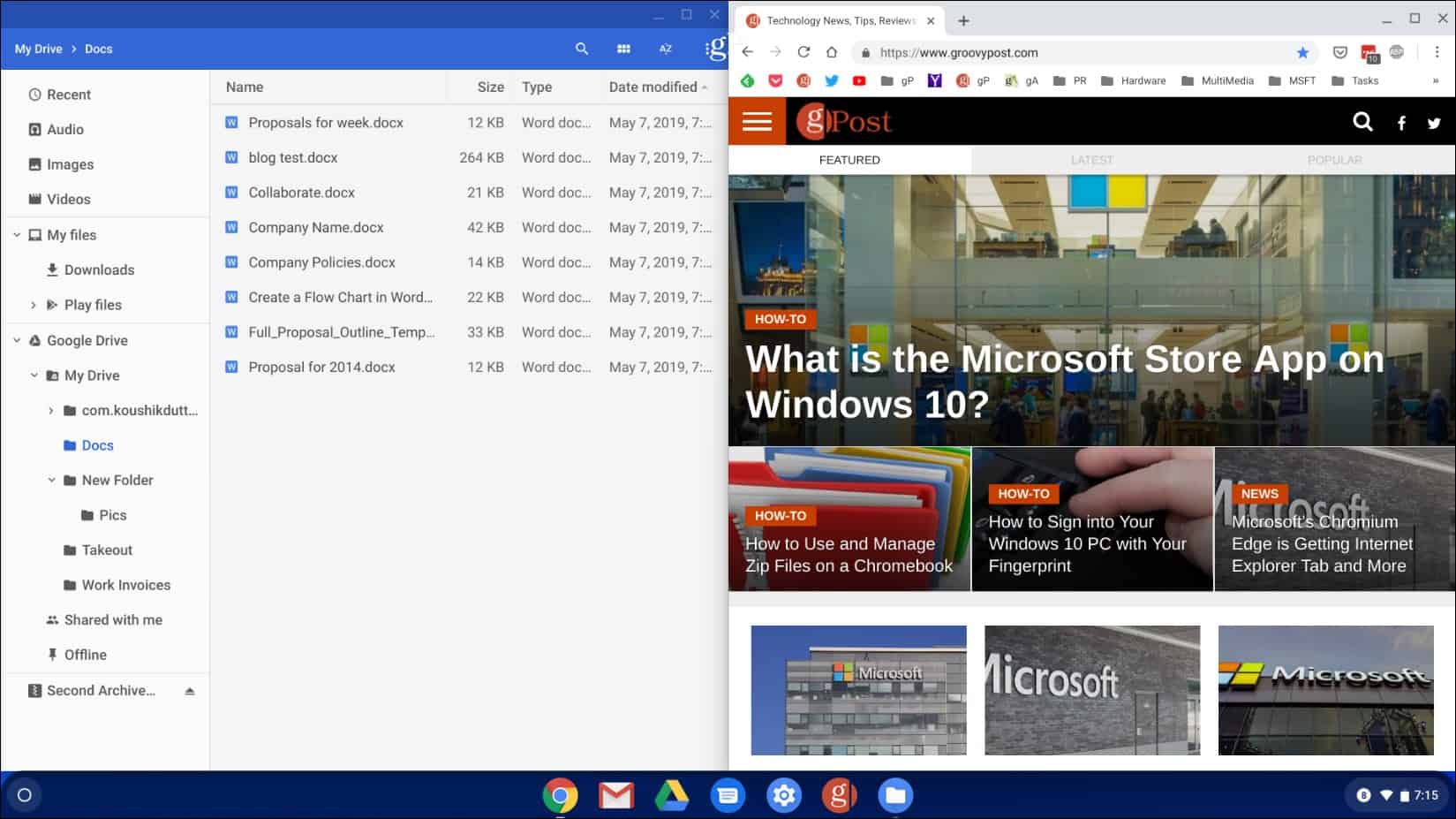
दूसरा तरीका यह है कि आप विभाजित स्क्रीन प्रबंधित कर सकते हैं और तीर के चिह्न देखने तक अधिकतम बटन पर क्लिक करें। तब आप स्क्रीन को अपनी स्क्रीन के बाईं या दाईं ओर स्नैप कर सकते हैं।
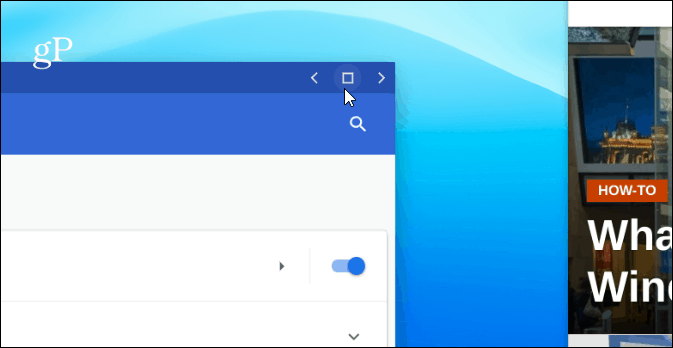
आपके द्वारा चुने गए पक्ष पर ऐप भेजा जाएगाऔर स्वचालित रूप से आपकी स्क्रीन के किनारे फिट हो जाते हैं। दूसरे ऐप या विंडो के लिए भी ऐसा ही करें, लेकिन इसे स्क्रीन के दूसरी तरफ भेजें। आपकी दो स्क्रीनें आपके पूर्ण प्रदर्शन को साथ-साथ फिट करेंगी।
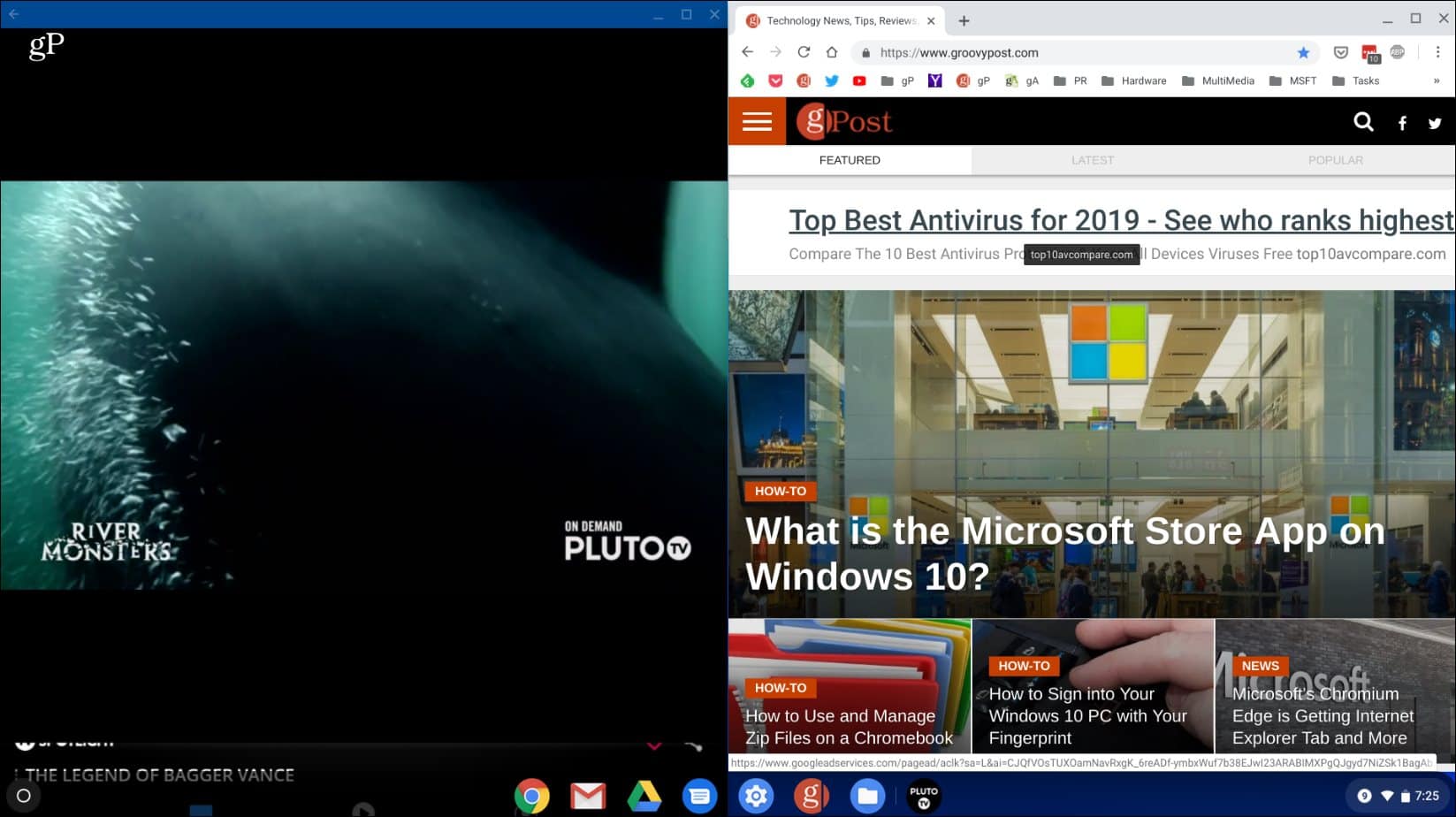
इस उदाहरण में, मेरे पास स्क्रीन के दाईं ओर क्रोम खुला है और बाईं ओर प्लूटो टीवी ऐप है।
निष्कर्ष
यह भी ध्यान देने योग्य है कि यह साथ काम करेगाChrome और अन्य Chrome OS ऐप्स में कई Android ऐप्स (सभी नहीं) और टैब भी। एक माउस या ट्रैकपैड का उपयोग करने के अलावा, आप एक ही कर सकते हैं यदि आपके पास टचस्क्रीन है। बस अधिकतम बटन दबाएँ और फिर बाएँ या दाएँ तीर दबाएँ। आप कीबोर्ड शॉर्टकट का भी उपयोग कर सकते हैं Alt +] विंडो को दाईं ओर ले जाना। या, Alt + [ अपने Chrome बुक पर स्क्रीन के बाईं ओर ले जाने के लिए।










एक टिप्पणी छोड़ें